在现代网络生活中,路由器是家庭或办公网络的核心设备。尤其是具备四条线路的水晶路由器,因其强大的信号覆盖和稳定的性能,备受用户青睐。然而,如果路由器出现...
2025-04-30 0 路由器
华为路由器加热点连接是很多用户在使用该品牌设备时可能会遇到的需求。这篇文章将指导您如何为华为路由器添加热点连接,确保整个过程步骤清晰、易于理解,并覆盖可能遇到的问题。
本文将详细介绍如何为华为路由器设置热点连接,旨在帮助您快速、高效地完成这一过程。无论您是技术新手还是有经验的用户,本教程都将以浅显易懂的方式呈现,确保您可以顺利地将热点接入您的华为路由器。
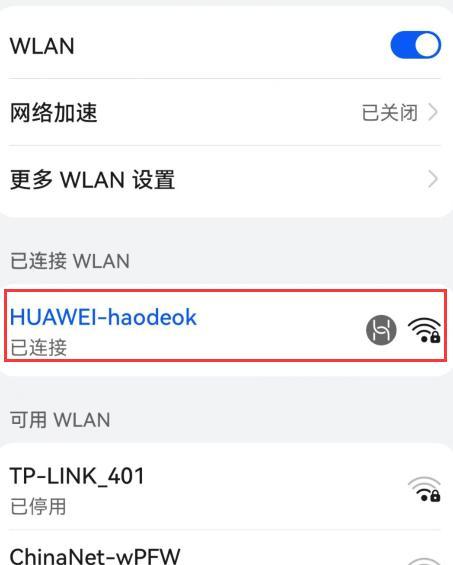
步骤一:进入路由器管理界面
1.确保您的电脑或手机连接到华为路由器的网络。
2.打开网页浏览器,在地址栏输入华为路由器的管理地址(通常是192.168.3.1或192.168.0.1)。
3.按提示输入登录用户名和密码(初始密码通常贴在路由器背面,或参考路由器说明书)。
步骤二:寻找热点设置选项
1.登录管理界面后,找到“网络”或“无线网络设置”等相关选项。
2.在网络设置页面中,寻找“无线热点”、“热点模式”或“WLAN接入点”之类的选项。
步骤三:开启热点功能
1.点击进入热点设置选项。
2.在此页面中,找到开启热点功能的按钮或开关,并点击启用。
3.设置热点的名称(SSID)和密码。务必确保密码强度足够,以保证网络安全。
步骤四:保存并重启
1.根据页面提示保存设置。
2.若有需要,按照提示重启路由器,以确保热点设置生效。
步骤五:连接热点
1.使用其他设备搜索您设置的热点名称(SSID)。
2.输入您设置的密码进行连接。
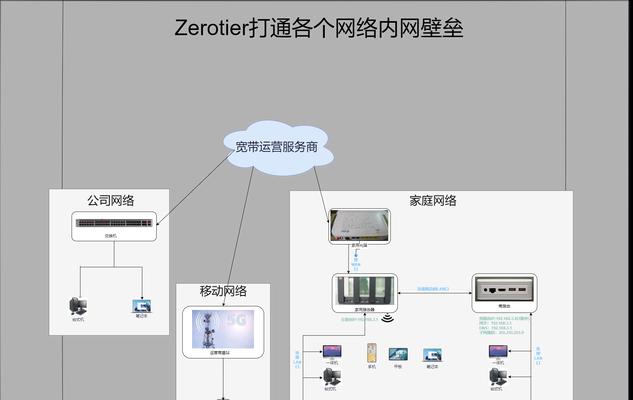
问题一:热点无法连接或信号弱
解决方案:检查路由器位置是否处于家中中心位置,且无明显障碍物阻挡信号。尝试更换无线信道或频道,避免与周边其他无线信号冲突。
问题二:网络速度慢
解决方案:检查当前是否有多个设备连接路由器,网络拥堵可能导致速度下降。升级您的宽带服务,或在路由器设置中启用QoS功能,优化带宽分配。
问题三:忘记热点密码
解决方案:您需要重新登录到路由器管理界面,找到热点设置部分,并查看或修改密码。如果忘记管理界面登录信息,请参考路由器说明书或恢复出厂设置。

背景信息
华为路由器支持热点功能,意味着您可以将其作为一个无线接入点来使用。这对于家中或办公室有多个Wi-Fi接入需求的场景非常有用。
实用技巧
定期更改密码:为了保证网络安全,建议您定期更改热点密码。
使用强密码:确保使用复杂且难以猜测的密码,以防止未授权的访问。
检查设备兼容性:确保您连接热点的设备与华为路由器兼容,避免连接问题。
在进行华为路由器热点设置时,请确保您按照每个步骤操作,并在遇到问题时,参照本文提供的解决方案进行排查。确保网络的安全与稳定,会让您的上网体验更加愉悦。
通过以上步骤,您应该已经成功为华为路由器添加了热点连接。若您在操作过程中遇到任何问题,欢迎在下方留言,我们会及时为您提供帮助。
标签: 路由器
版权声明:本文内容由互联网用户自发贡献,该文观点仅代表作者本人。本站仅提供信息存储空间服务,不拥有所有权,不承担相关法律责任。如发现本站有涉嫌抄袭侵权/违法违规的内容, 请发送邮件至 3561739510@qq.com 举报,一经查实,本站将立刻删除。
相关文章

在现代网络生活中,路由器是家庭或办公网络的核心设备。尤其是具备四条线路的水晶路由器,因其强大的信号覆盖和稳定的性能,备受用户青睐。然而,如果路由器出现...
2025-04-30 0 路由器

随着家庭网络设备数量的增加,传统的单一路由器已经无法满足现代家庭的联网需求。路由器组子母(Mesh网络)的出现,解决了这一问题。本文将详细介绍路由器组...
2025-04-28 6 路由器

在如今这个高速网络时代,路由器成为我们日常生活中不可或缺的网络设备。光影猫路由器作为市场上的一个新秀,以其独特的性能和功能吸引了不少用户的关注。然而,...
2025-04-27 4 路由器
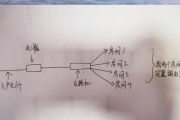
在现代网络环境中,路由器作为网络传输的核心设备,其稳定性和可靠性对整个网络的正常运行至关重要。有线冗余设置是提高网络稳定性的有效手段之一。路由器的有线...
2025-04-25 6 路由器

随着网络需求的日益增长,家用路由器作为网络连接的重要设备,其选择变得尤为重要。特别是在装网线时,选择合适的路由器可以极大地提升网络体验。本文将探讨在装...
2025-04-25 7 路由器
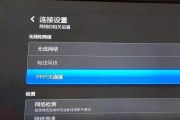
机顶盒路由器结合了电视信号接收和网络路由功能的设备,让电视观众可以享受更加丰富和便捷的视听体验。但是在实际使用过程中,设备的设置可能会因为环境遮挡或其...
2025-04-25 7 路由器